Comment corriger lerreur « Appuyer pour réessayer » sur Snapchat Lens
Comment corriger l'erreur « Appuyer pour réessayer » sur Snapchat Lens
iOS et les applications sur iOS fonctionnent de manière transparente. Il est rare que les propriétaires d'iPhone ou d'iPad mettent à niveau le système d'exploitation sur leur appareil et découvrent que leurs applications préférées ne fonctionnent plus à cause d'une mise à niveau du système d'exploitation. Apple publie la version bêta d'iOS bien avant la version stable réelle, et elle informe toujours les développeurs des changements de compatibilité à venir afin que, le jour de la sortie d'iOS, les utilisateurs n'aient qu'à mettre à niveau leur système d'exploitation et leurs applications.

Si vous ouvrez une application sur votre téléphone après l'avoir mise à jour vers iOS 15 et qu'elle se ferme immédiatement, vous rencontrez probablement un plantage de l'application. Un crash d'application est un problème de stabilité de l'application. Le développeur a publié une version qui, bien que compatible avec iOS 15, présente des problèmes qui l'empêchent de fonctionner. Certaines applications peuvent se fermer à la seconde où vous les ouvrez, tandis que d'autres peuvent se fermer après un certain temps ou lorsque vous effectuez une action particulière dans l'application.
Si les applications se ferment soudainement sur iOS 15, vous pouvez essayer de résoudre le problème de plusieurs manières. Si cela se produit avec chaque application de votre téléphone, même les applications d'origine, vous devrez réinitialiser le téléphone. Assurez-vous de tout sauvegarder car une réinitialisation effacera les données de votre téléphone. Vous pourrez restaurer le téléphone à partir de la sauvegarde et cela résoudra le problème.
Si le plantage de l'application ne se produit qu'avec certaines applications sur votre téléphone, cela signifie que l'application elle-même n'est pas stable. Vous devrez probablement mettre à niveau l'application.
Remarque : si une mise à jour de l'application n'est pas disponible et que le plantage de l'application est quelque chose que de nombreux utilisateurs rencontrent, attendez quelques jours et le développeur devrait publier une mise à jour. Cela dépend de la question de savoir si l'application est toujours en développement actif. Cependant, si l'application est compatible avec iOS 15, cela signifie que le développeur y travaille toujours activement.
Si le plantage de l'application est spécifique à une application donnée et qu'aucune mise à jour n'est disponible pour celle-ci, essayez de désinstaller et de réinstaller l'application.
Le redémarrage du téléphone peut résoudre les problèmes de plantage des applications. L'application peut ne pas être un problème. Au lieu de cela, cela pourrait être un problème avec iOS 15.
Sur les iPhones avec un bouton d'accueil, maintenez enfoncé le bouton veille/réveil pour obtenir le curseur d'alimentation.
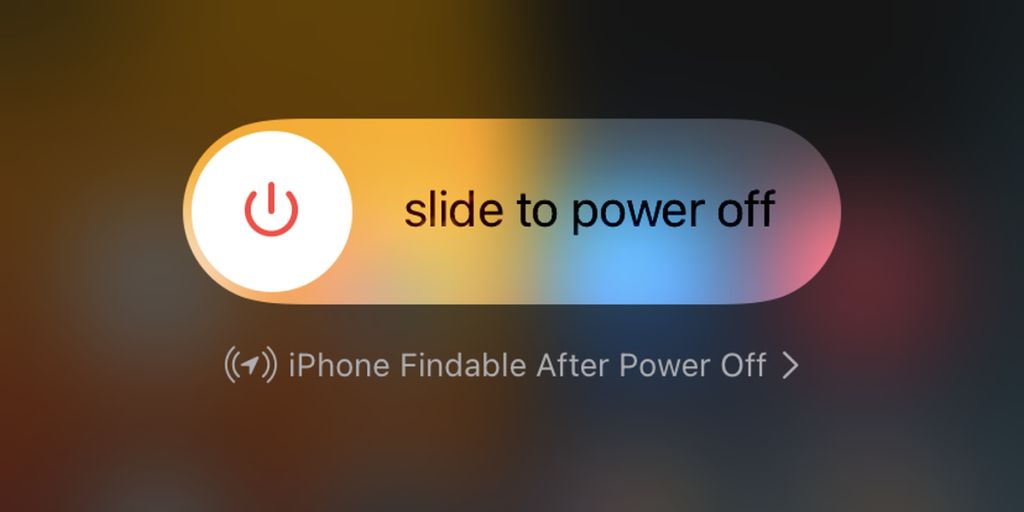
Une application non compatible avec iOS 15 ne fonctionnera pas. Vous verrez un message vous indiquant que l'application n'est pas compatible. Si vous ne voyez pas ce message, l'application a été mise à niveau pour fonctionner sur iOS 15, mais elle présente des problèmes de stabilité. Dans la plupart des cas, vous aurez besoin que le développeur publie une mise à jour stable. Vous ne pouvez pas faire grand-chose pour influencer le développeur à cet égard, mais la plupart des développeurs iOS sont proactifs au sujet de leurs applications. Signalez le crash si vous ne l'avez pas déjà fait.
Comment corriger l'erreur « Appuyer pour réessayer » sur Snapchat Lens
Comment mettre à jour le micrologiciel d'un tracker d'activité ou d'une montre connectée
Si vous activez les notifications pour l'application Twitter, elle vous avertira lorsque quelqu'un vous mentionne dans un tweet, ou ajoute à ses favoris ou retweete quelque chose que vous avez tweeté.
Apple Music est un service de musique par abonnement qui, comme il est proposé par Apple, vous est imposé lorsque vous ouvrez l'application Musique sur votre appareil iOS.
Comment partager une publication Instagram dans votre story
Fatigué des suggestions d'amis aléatoires sur Snapchat ? Découvrez comment désactiver l'ajout rapide dans vos paramètres Snapchat et contrôler qui peut vous ajouter.
Comment utiliser les défis Lens sur Snapchat
Comment désactiver les accusés de réception sur Skype
Comment utiliser Google Traduction hors ligne sur votre téléphone
Utiliser un iPad pour prendre des notes est une bonne idée, mais quelle application est la meilleure ? Voici nos applications préférées pour prendre des notes sur iPad.

![Comment désactiver lécran de démarrage dApple Music dans lapplication Musique [iOS] Comment désactiver lécran de démarrage dApple Music dans lapplication Musique [iOS]](https://tips.webtech360.com/resources8/r252/image-9677-0829094420163.jpg)